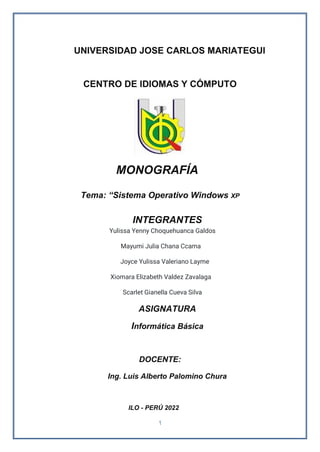
Windowsxp
- 1. 1 UNIVERSIDAD JOSE CARLOS MARIATEGUI CENTRO DE IDIOMAS Y CÓMPUTO MONOGRAFÍA Tema: “Sistema Operativo Windows XP INTEGRANTES Yulissa Yenny Choquehuanca Galdos Mayumi Julia Chana Ccama Joyce Yulissa Valeriano Layme Xiomara Elizabeth Valdez Zavalaga Scarlet Gianella Cueva Silva ASIGNATURA Informática Básica DOCENTE: Ing. Luis Alberto Palomino Chura ILO - PERÚ 2022
- 2. 2 ÍNDICE INTRODUCCION…………………………………………………………………………….3 CAPITULO I………………………………………………………………………………… 4 ¿QUÉ ES WINDOWS XP ?.......................................................................................4 REQUISITOS MÍNIMOS PARA INSTALAR WINDOWS XP…………………………..4 REQUISITOS WINDOWS XP - 64 BITS………………………………………………...5 REQUISITOS WINDOWS XP -32 BITS………………………………………………....5 CAPITULO II………………………………………………………………………………….6 MENCIONE CUALES SON LAS VERSIONES DEL SISTEMA OPERATIVO WINDOWS XP Y UNA BREVE DIFERENCIA ENTRE ELLAS………………………...6 CAPITULO III………………………………………………………………………………….8 QUÉ DIFERENCIA EXISTE ENTRE LA ARQUITECTURA DE 32 Y 64 BITS DEL SISTEMA OPERATIVO XP?................................................................. 8 CAPITULO IV…………………………………………………………………………………9 PARA QUÉ SE PARTICIONE UN DISCO DURO Y CUANTOS TIPOS DE PARTICIONES EXISTE PARA LOS SISTEMAS OPERATIVOS DE WINDOWS XP…9 TIPOS DE PARTICIONES…………………………………………………………………..9 CAPITULO V…………………………………………………………………………………10 ¿CUÁLES SON LAS CARACTERÍSTICAS DE LOS PRINCIPALES SISTEMAS DE ARCHIVOS (FORMATEO) EN UN SISTEMA…………………………10 CAPITULO VI………………………………………………………………………………..12 DESCRIBA TODOS LOS PASOS PARA INSTALAR EL SISTEMA OPERATIVO WINDOWS XP……………………………………………………………….12 CONCLUSIONES…………………………………………………………………………...33 RECOMENDACIONES……………………………………………………………………..34 BIBLIOGRAFÍA……………………………………………………………………………...35 ANEXO………………………………………………………………………………..36
- 3. 3 INTRODUCCIÓN Windows XP es un sistema operativo que te permite usar distintos tipos de aplicaciones el pilar o plataforma para la ejecución de todos los programas en una computadora es el Sistema Operativo, que se define en pocas palabras, como el Intérprete entre el Operador y el Ordenador. En otras palabras, el sistema operativo se encarga de controlar el flujo de información, desde, dentro y hacia una computadora. Por ejemplo, puedes usar una aplicación de procesamiento de texto para escribir una carta, o una aplicación de hojas de cálculo para controlar datos financieros. Uno de los sistemas operativos más difundidos a nivel de computadoras personales, es el sistema desarrollado por distintas empresas como IBM, Novell y Microsoft. Esta última empresa ha lanzado al mercado, a lo largo de estos años, una serie de versiones mejoradas del mismo, como Windows 95, Windows 98, Windows NT, Windows 2000, Windows XP y la última versión llamada Windows Vista. Windows XP es un sistema operativo que ofrece numerosas prestaciones brindando eficacia, velocidad y seguridad en las múltiples aplicaciones que se pueden ejecutar a través de él. Con Windows XP se produce una convergencia entre ambas versiones ya que se ha partido del núcleo del sistema de Windows 2000 para crear Windows XP y a partir de ahí se han realizado algunos retoques para diferenciar dos versiones de Windows XP, una para el ámbito personal llamada Windows XP Home Edition, y otra para el ámbito profesional denominada Windows XP Professional.
- 4. 4 CAPÍTULO I ¿QUÉ ES WINDOWS XP? Windows XP es un sistema operativo que te permite usar distintos tipos de aplicaciones. Por ejemplo, puedes usar un procesador de textos para escribir una carta o una aplicación de hojas de cálculo para controlar datos financieros. Windows XP es una interfaz gráfica del usuario (GUI), lo cual significa que tiene gráficos utilizados por el usuario para comunicarse con el computador.Este sistema es popular porque es lógico, divertido y fácil de usar ya que posee funcionalidad multitarea, lo que hace que puedas ejecutar varias aplicaciones simultáneamente.Esta característica, te permite ver esta lección en la Internet, mientras utilizas otras aplicaciones. REQUISITOS MÍNIMOS PARA INSTALAR WINDOWS XP. Los requerimientos mínimos necesarios para poder instalar Windows XP en tu PC. Idealmente, estos requisitos te permitirán trabajar correctamente en tu ordenador y podrás conectarte en la web. Éstos son los requisitos mínimos para la funcionalidad básica. Los requisitos mínimos de hardware para Windows XP professional y Home edition son: WINDOWS XP PROFESSIONAL: ● procesador pentium a 233 megahercios o superior, se recomienda 300 Mhz ● 64 megabytes (MB) de memoria ram, se recomienda 128 MB ● 1,5 GB de espacio en el disco duro ● unidad de CD-ROM o DVD-ROM ● teclado y Microsoft Mouse o dispositivo señalador compatible ● adaptador de vídeo y monitor con resolución Super VGA (800 x 600) o superior ● tarjeta de sonido ● altavoces o auriculares WINDOWS XP HOME EDITION ● procesador pentium a 233 megahercios o superior, se recomienda 300 Mhz ● 64 megabytes (MB) de memoria ram, se recomienda 128 MB
- 5. 5 ● 1,5 GB de espacio en el disco duro ● unidad de CD-ROM o DVD-ROM ● teclado y Microsoft Mouse o dispositivo señalador compatible ● adaptador de vídeo y monitor con resolución Super VGA (800 x 600) o superior ● tarjeta de sonido ● altavoces o auriculares. REQUISITOS WINDOWS XP - 64 BITS Para esta versión de Windows XP necesitas: ● procesador Intel Itanium de 733 MHz, se recomienda Intel Itanium de 800 MHz ● 1 GB de memoria ram ● adaptador de vídeo y monitor con resolución Super VGA (800 x 600) o superior. REQUISITOS WINDOWS 7 32 BITS Para instalar solo necesitas los mismos requisitos básicos Windows XP Profesional.
- 6. 6 CAPITULO II MENCIONE CUALES SON LAS VERSIONES DEL SISTEMA OPERATIVO WINDOWS XP Y UNA BREVE DIFERENCIA ENTRE ELLAS. ● Windows XP Starter Edition. ● Windows XP Home Edition. ● Windows XP Home Edition N. ● Windows XP Professional. ● Windows XP Professional N. ● Windows XP Professional x 64 Edition. ● Windows XP Tablet PC Edition. ● Windows XP Media Center Edition. ● Windows XP Media Center Edition 2004. ● Windows XP Media Center Edition 2005. ● Windows XP 64 - bit Edition. ● Windows XP Embedded. ● Windows XP “Symbian” (para celulares) •Windows XP Starter Edition:Brinda amplias opciones a los usuarios principalmente al PC, permitiéndoles realizar funciones de computación comunes, tales como procesamiento de palabras, navegación en internet y correo electrónico, gracias a que es compatible con miles de programas. •Windows XP Home Edition: Ofrece un conjunto de nuevas características que ayudan a trabajar de manera más inteligente, conectarse más rápido a internet y con otros usuarios. •Windows XP profesional. Este sistema operativo es principalmente utilizado en computadoras de la velocidad, que necesitan ejecutar cálculos complejos y requieren una gran utilización de memoria tales como diseño en 3D, y CAD, dando en algunos casos un aumento sustancial en la velocidad de Render, contando con el Software y el hardware apropiado, con respecto a los sistemas operativos de 32 Bits. •Windows XP Tablet PC Edition. Para ordenadores portátiles especiales diseñados con una pantalla táctil que admiten escritura a mano y pantallas tamaño portarretratos, especialmente para llamadas PC. •Windows XP Media Center Edition. Diseñado para servir como un centro de entrenamiento en casa. •Windows XP Media Center Edition 2004. Permite al usuario descargar y disfrutar de Música y videos descargados de internet a través de unas páginas webs especialmente diseñadas para ello para luego visualizarlos o escucharlos fácilmente
- 7. 7 desde el productor Windows Media 9 series con tan solo unas pocas pulsaciones en nuestro control remoto. Los usuarios del sistema media Center 2004 también podrán grabar sus programas de Televisión favoritos en un DVD o en un video CD con el programa Sonic`s Prime Time Media Center. •Windows XP Media Center 2005. Cualquier persona puede disfrutar y descubrir fácilmente la más amplia gama de entrenamiento, puede almacenar, compartir y disfrutar de sus fotografías, música, videos caseros, DVD´s, programas grabados de Televisión.
- 8. 8 CAPITULO III ¿QUÉ DIFERENCIA EXISTE ENTRE LA ARQUITECTURA DE 32 Y 64 BITS DEL SISTEMA OPERATIVO XP? Windows XP (Windows Experience, en español Windows experiencia) es una versión de Microsoft Windows, fue lanzado el 25 de octubre del 2001 presentando dos versiones para plataformas de 32 y 64 bits, La principal diferencia entre los procesadores de 32 bits, conocidos como x86, y de 64 bits, conocidos como x64, es el tamaño del registro de la CPU. Cuanto mayor sea el tamaño de este registro, mayor será el número de datos que podrá contener y procesar. Por ejemplo, un procesador de 32 bits solo puede contener un máximo de 2^32 direcciones dentro de su registro, lo que limita esta arquitectura a utilizar como máximo 4 GB de memoria RAM. Por el contrario, los procesadores de 64 bits pueden almacenar un total de 2^64 direcciones, estando limitados a 16 EB de memoria RAM. Los procesadores de 64 bits calculan tareas particulares (como factoriales y figuras largas) dos veces más rápido que en ambientes de 32 bits. Esto da un sentimiento general de grandes posibilidades teóricas que se podrían conseguir en aplicaciones optimizadas para 64 bits. Las versiones de Windows XP x64 son también inmunes a varios tipos de virus de 32 bits, como los rootkits, ya que casi todos sus archivos de sistema son de 64 bits, Sin embargo, Spywares y Malwares pueden afectarlo. El Windows XP de 32 bits existe en versiones Home Edition y en Professional. El Windows XP de 64 bits sólo existe en la versión Professional. Es decir, no hay un XP 64 bits H.E. El hardware funciona correctamente en sistemas de 32 o 64 bits siempre que tenga los drivers adecuados Windows XP se considera obsoleto, debido a que finalizó el soporte técnico desde el 8 de abril de 2014, se puede utilizar pero ya no tendrá soporte por parte de Microsoft ante problemas
- 9. 9 CAPITULO IV PARA QUÉ SE PARTICIONE UN DISCO DURO Y CUANTOS TIPOS DE PARTICIONES EXISTE PARA LOS SISTEMAS OPERATIVOS DE WINDOWS XP Las particiones pueden utilizarse para varios fines. Por una parte, puedes tener una dedicada a guardar datos sensibles con medidas de seguridad que no interfieran en el resto del sistema, así como copias de seguridad, aunque también puedes utilizarla para instalar diferentes sistemas operativos. TIPOS DE PARTICIONES Partición primaria: Son las divisiones primarias del disco que dependen de una tabla de particiones, y son las que detecta el ordenador al arrancar, por lo que es en ellas donde se instalan los sistemas operativos. Puede haber un máximo de cuatro, y prácticamente cualquier sistema operativo las detectará y asignará una unidad siempre y cuando utilicen un sistema de archivo compatible. Un disco duro completamente formateado contiene en realidad una partición primaria ocupando todo su espacio. Partición extendida o secundaria: Fue ideada para poder tener más de cuatro particiones en un disco duro, aunque en ella no se puede instalar un sistema operativo. Esto quiere decir que sólo la podremos usar para almacenar datos. Sólo puede haber una de ellas, aunque dentro podremos hacer tantas otras particiones como queramos. Si utilizas esta partición, el disco sólo podrá tener tres primarias, siendo la extendida la que actúe como cuarta. Partición lógica: Son las particiones que se hacen dentro de una partición extendida. Lo único que necesitarás es asignarle un tamaño, un tipo de sistema de archivos (FAT32, NTFS, ext2,...), y ya estará lista para ser utilizada. Funcionan como si fueran dispositivos independientes, y puedes utilizarla para almacenar cualquier archivo. Las herramientas que ofrece “Windows XP” para la gestión de particiones del disco duro, por lo que nos permite utilizar distintos sistemas de archivos (FAT, FAT32 y NTFS)
- 10. 10 CAPÍTULO V CARACTERÍSTICAS SISTEMAS DE ARCHIVO FAT32 Habiéndose establecido en 1996, es uno de los viejos rockeros del mundo de los sistemas de archivo, robusto pero anticuado. Eso sí, es tremendamente versátil gracias a su enorme compatibilidad con prácticamente todos los dispositivos y sistemas operativos, razón por la que la mayoría de unidades USB que te compres están formateadas con él. Su mayor y más popular limitación es que sólo permite guardar archivos de hasta 4 GB-1 Byte y se utiliza para el intercambio de datos entre distintos sistemas operativos de un mismo equipo. Es perfectamente compatible con Windows, macOS y GNU/Linux, y funciona sin problemas en los viejos USB 2.0. Es el sucesor de FAT16, que a su vez es sucesor de FAT12. También es utilizado en tarjetas de memoria y dispositivos similares. Si intentamos meter en un pendrive de 16 GB en sistema FAT32 un archivo de 10 GB, no nos dejará, pues este archivo supera esos 4GB-1Byte. SISTEMAS DE ARCHIVO EXFAT Podríamos referirnos al sistema exFAT como una actualización al FAT32 introducida por Microsoft en Windows Vista con la intención de acabar con los quebraderos de cabeza que provoca la limitación de 4 GB de su hermano mayor. En cuestión de compatibilidad puedes usarlo en Windows, macOS o GNU/Linux, aunque sólo en las versiones más recientes como a partir de Windows XP SP3 u OS X 10.6.5 Snow leopard. Es un sistema de archivos muy recomendado para unidades externas como un USB o tarjeta SD donde vayas a guardar archivos de más de 4 GB y no quieras tener problemas de compatibilidad. ExFAT es un acrónimo de Extended File Allocation Table, que en español se traduce como tabla de asignación de archivos extendida. El tamaño máximo de clúster en exFAT es de 32 MiB (mebibyte). El número máximo de archivos que pueden guardarse en una carpeta es de 2 796 202, un límite millonario prácticamente inalcanzable para el uso personal. En cambio, los usuarios de aplicaciones profesionales en los ámbitos de la investigación, la industria y los medios disponen por fin, gracias a este formato, de suficiente espacio en términos de número de archivos. Desde la versión número 10.6.5, el estándar exFAT también es totalmente compatible con sistemas de Apple. De este modo, aumenta la compatibilidad entre los
- 11. 11 ordenadores Mac y los que no lo son y se facilita, por lo tanto, la transmisión de archivos. El funcionamiento del formato en sistemas operativos Linux dejó mucho que desear durante mucho tiempo, pero gracias a soluciones basadas en drivers de empresas como Samsung, el problema ha podido atenuarse. En la distribución de Linux Ubuntu, exFAT está incluido en el paquete oficial de fuentes desde la versión 12.04. En términos algo menos técnicos, se podría describir a exFAT como un formato intermedio entre NTFS y FAT32: es un sistema de archivos moderno como NTFS, pero que goza de tanta compatibilidad como el clásico FAT32. SISTEMA DE ARCHIVOS NTFS Se trata de otra alternativa al sistema FAT32 promovida por Microsoft, de hecho es el sistema de archivos que Windows utiliza por defecto. Sin los límites del tamaño máximo de archivo del FAT32, en NTFS se convierte en una muy buena opción para discos duros y otras unidades externas, por lo menos si eres usuario de Windows. El tamaño mínimo recomendado para las particiones de este tipo de sistemas de archivos es de 10 GB, siendo posibles tamaños mayores. Además, a diferencia de FAT32, distingue entre mayúsculas y minúsculas. En cuanto al rendimiento, NTFS es mucho más rápido en el acceso a los archivos que una partición tipo FAT. Esto se debe a que utiliza un árbol binario de alto rendimiento para localizar los archivos. El tamaño límite de una partición es de 17*10⁹ Bytes. SISTEMA DE ARCHIVOS HFS+ De la misma manera que el NTFS es uno de los actuales sistemas de archivo de referencia en Windows. Se da la casualidad de que mientras los sistemas GNU/Linux pueden trabajar con él sin problemas, en Windows sólo podrás leer el contenido de los discos formateados con él, pero no escribir en ellos. Eso hace de este sistema de archivos uno perfecto si estamos dentro del ecosistema de Apple utilizando sus dispositivos. Pero si eres usuario de Windows vas a necesitar utilizar cualquiera de los otros. SISTEMA DE ARCHIVOS EXT2, EXT3 Y EXT4 Y terminamos con esta última familia de sistemas de archivos. Así como Apple y Microsoft tienen sus propios sistemas, estos tres (cada uno evolución del anterior) son los utilizados por las distribuciones GNU/Linux. El principal inconveniente es que sólo puede ser utilizado en esta familia de sistemas operativo
- 12. 12 CAPITULO VI DESCRIBA TODOS LOS PASOS PARA INSTALAR EL SISTEMA OPERATIVO WINDOWS XP. 1. BOOTEAR DESDE EL CD DE INSTALACIÓN O DE UN USB BOOTEABLE. Debemos primero Bootear o arrancar desde el Cd de instalación o desde el pendrive usb donde tengas el Windowx Xp Les aparecerá una leyenda que les indica presionar una tecla para iniciar desde el cd de Instalación. Presionan cualquier tecla para comenzar antes de que esta desaparezca. Si presionan la tecla a tiempo, les aparecerá el programa de instalación de Windows XP con un fondo azul.
- 13. 13 2. OPCIONES DE INSTALACIÓN Y RECUPERACIÓN DE WINDOWS XP Cuando termina de cargar los archivos, el programa les solicitará que realicen una acción: debemos apretar «Enter«. Aunque antes de eso conviene aclarar para qué sirven las otras dos. Pasos para instalar windows xp Aquí hay 3 opciones: ● Instalar Windows XP: Es la primera opción, que elegiremos como muestra la imagen, pero también tenemos otras 2 opciones más. ● La opción de recuperación de XP: es una herramienta avanzada de la consola de comandos que nos permite modificar parámetros del sistema y resolver problemas comunes en el caso que necesitemos. ● La opcion para salir de la instalación de Win Xp: Si decidimos no instalar xp a fin de cuentas, elegiremos esta opción
- 14. 14 3. ACEPTAR TÉRMINOS Y CONDICIONES DE INSTALACIÓN DE WINDOWS XP Una vez que presionamos entrar, nos aparecerá otra ventana, que nos pedirá que aceptemos los términos de condiciones proporcionadas por Microsoft: Presionamos la tecla «F8» Como indica la imagen
- 15. 15 4. INSTALACIONES ANTERIORES DE WINDOWS XP Si tenían una Instalación anterior de windows xp, que no este dañada, el programa la detectara y les ofrecerá recuperarla. Esto es útil para no eliminar programas importantes para ustedes o conservar todo como estaba. Sin embargo siempre es recomendable, instalar desde cero. Procedemos a presionar la tecla «Esc» para pasar al siguiente paso. Pasos para instalar windows XP. Habiendo aclarado en un principio que el disco donde queramos instalar XP este vació, es decir, eliminar todas las particiones y crearlas de nuevo, se puede mantener de igual manera los datos que tengamos en alguna otra partición, Siempre y cuando no procedamos a eliminarla. Cómo crear particiones: En esta pantalla nos dará la opción de crear particiones, eliminarlas, y mantener una partición de datos que por lo general es D Nos aparecerán 3 opciones junto con las particiones existentes en nuestro sistema. 1. La primera opción; Nos permite instalar Windows Xp profesional en la partición seleccionada. En el caso de la imagen seria en «C:». Es decir, que Se eliminaran los datos y se instalará nuevamente allí el sistema operativo
- 16. 16 2. La segunda opción: Te permite crear una partición en el espacio no asignado, es decir, en el espacio del disco que no se ocupa. En la imagen seria por ejemplo 8mb (si, es poco). 3. La tercera opción: Nos permite eliminar la partición que seleccionemos, es decir, la convierte en espacio no asignado para que podamos dividir dicho espacio en la cantidad de particiones que queramos. 5. CREAR PARTICIÓN PARA LA INSTALACIÓN DE WINDOWS XP En este caso, elegiremos la tercera opción presionando la tecla «D» para eliminar la partición de Windows que presuponemos no hay datos importantes. También en este ejemplo, al ser disco 10 gb (ejemplifico desde una máquina virtual) solo tengo una partición creada. Nos pedirá confirmación para eliminar la partición, presionamos la tecla ENTER
- 17. 17 Nos vuelve a pedir confirmación presionando la tecla «L» terminaríamos de eliminar la partición C: y volviendo la misma a ser un espacio no asignado en el disco
- 18. 18 Veremos como la partición C: Se elimino correctamente y paso a ser un espacio no asignado, es decir que no podemos hacer nada con dicho espacio. Por eso procederemos a crear una nueva partición para instalar nuestro windows presionando la tecla «c» como indica la imagen. Aquí deberemos hacer dos cosas, primero, debemos indicarle cuanto espacio queremos asignarle a la nueva partición. Esto nos permite crear todas las particiones que queramos. Por ejemplo, donde indica el numero «1» en la imagen, es donde indicamos el tamaño de la partición. Entonces concluimos que en esta parte pueden darle el tamaño de partición que ustedes quieran, luego presionan «Enter».
- 19. 19 Al tener la partición principal donde se va a instalar el sistema operativo, si crearon más particiones deben elegir en cual quieren que vaya el sistema, para este ejemplo, se instalará en C: . Una vez seleccionada la partición presionamos «Enter» Aquí elegimos la primera opción y presionamos «Enter»
- 20. 20
- 21. 21 En las imágenes de arriba lo que sucede es que el programa de instalación de Windows está formateando nuestra partición para poder eliminar lo que allí se encuentre y colocar sus archivos y poder comenzar el proceso de carga del sistema. Ahora solo debemos esperar que el Programa formatee y copie sus archivos en nuestro disco duro. 6. INSTALANDO WINDOWS XP Aquí nos pide que seleccionemos las opciones de idioma del sistema, que incluye teclados y monedas locales, hacemos click en «siguiente».
- 22. 22 En esta pantalla nos permitirá escribir nuestro nombre y el de nuestra organización si contaramos con alguna, al finalizar click en «Siguiente»
- 23. 23 Aquí nos pedirá la clave de instalación de Windows xp profesional, la cual hoy en día no es muy difícil adquirirla. Al haberla colocado. Click en «siguiente» En esta parte se colocar el nombre de equipo, es decir con qué nombre será reconocido su equipo en la red, en la parte de abajo debe colocar la contraseña para el usuario creado si es que quisiera hacerlo, si no, puedes dejarla en blanco. Clic en «Siguiente»
- 24. 24 Configurar Fecha y hora del lugar donde vives, y luego click en siguiente
- 25. 25 Nos aparecerá esta ventana, debemos esperar unos minutos
- 26. 26 En esta ventana nos pedirá configurar nuestra red. Elegimos la primera opción, y damos clic en siguiente
- 27. 27 Aquí nos pedirá el nombre del grupo de trabajo de la red, podemos cambiarlo al que nosotros queramos, siempre y cuando todos los equipos de la red tengan el mismo. Clic en siguiente
- 28. 28 Esperamos unos minutos a que termine la instalación
- 29. 29 Clic en Aceptar en los dos cuadros de dialogo.
- 31. 31 TENEMOS WINDOWS XP PROFESIONAL INSTALADO
- 32. 32
- 33. 33 CONCLUSIÓN Con el transcurso del tiempo avanzadas tecnologías e invenciones han dado a conocer nuevas creaciones que son de gran evolución para el computador, esta se ha dado por diferentes componentes que han surgido partir de la invención del computador. El sistema es más utilizado en ordenadores de los hogares por que tiene gracias a que es sistema trata de llegar a todas las regiones del mundo con diferentes versiones según las necesidades del usuario. El sistema operativo es un conjunto organizado de programas que permite controlar las operaciones generales del computador, facilita el uso de operaciones crea y mantiene archivos, y permite el uso de dispositivos periféricos, los sistemas operativos más conocidos como los cp/m, ms-dos, os/2, unix y xenix. Es uno de los sistemas más utilizados del mundo, esto es por que es su fácil manejo, su fácil instalación y su amigable interfaz gráfica que es muy buena para anteriores versiones que Microsoft y a la vez de ser el más Windows XP es utilizado también por qué no pide muchos recursos en hardware.
- 34. 34 RECOMENDACIONES • Tener un antivirus actualizado. Es importante que tengan detección basada en firmas, heurística, que tenga firewall, sistema de detección de intrusos (IDS), e inclusive que cuente con protección de vulnerabilidades contra exploits para protegerse de este tipo de ataques. • Realizar un backup. Es importante llevar a cabo con frecuencia la copia de archivos. Lo mejor es hacerlo en otro equipo o dispositivo externo (pendrive, disco rígido portátil o DVDs) ya que ante cualquier incidente, como infección de malware, avería del equipo o catástrofe natural, este backup permitirá restaurar toda la información tal como estaba. • Actualizar sistemas operativos y controladores. Si bien el 8 de abril Microsoft dejará de brindar actualizaciones, es necesario tener instaladas todas las actualizaciones lanzadas hasta la fecha de finalización de dicho soporte. Esto también aplica al software de controlador de dispositivo (controlador de dispositivo es un programa informático que permite la comunicación del sistema operativo con un determinado hardware o periférico). Java, Adobe Flash y Adobe Reader son de los principales vectores de ataque por donde los cibercriminales infectan con malware, estas aplicaciones deben estar instaladas en sus últimas versiones, actualizadas al día de la fecha. • Si el equipo no tiene que estar conectado a Internet, desconectar o desactivar la conexión de modo que el equipo solo pueda conectarse a otros sistemas de la misma red sin conexión a Internet. Esto dificultará que las amenazas provenientes de Internet ataquen directamente al equipo con Windows XP, haciendo más difícil la tarea de robar información de la computadora para el cibercriminal.
- 35. 35 BIBLIOGRAFÍA 1. https://es.ccm.net/faq/9601-windows-xp-requisitos-minimos 2. https://www.trucoswindows.com/requisitos/windows-xp 3. https://siaguanta.com/c-sistemas-operativos/windows-xp/ 4. http://www.microsoft.com/presspass/press/2001/aug01/08- 24WinXPRTMPR.mspx 5. https://support.microsoft.com/es-es/windows/requisitos-del-sistema-de- windows-10-6d4e9a79-66bf-7950-467c-795cf0386715 6. https://www.informaticamoderna.com/Mic_Win.htm 7. https://serman.com/blog-recuperacion-datos/que-es-una-particion-en-un- disco-duro-y-para-que-sirve/ 8. https://sites.google.com/view/pabloalvareznuriamolina/como-se-instala-un- sistema-operativo 9. https://www.ionos.es/digitalguide/servidores/know-how/sistemas-de-archivos/ 10.https://docs.microsoft.com/es-es/troubleshoot/windows-client/backup-and- storage/fat-hpfs-and-ntfs-file-systems
- 36. 36 Anexo